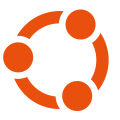SQUID proxy v Dockeri
Spustenie/Inštalácia
Proxy vieme spustiť v docker-i pomocou príkazu:
docker compose up
Pokiaľ spúšťame proxy na čerstvej inštalácii Linux-u vieme nainštalovať docker a všetky prerequizitá pomocou týchto príkazov:
sudo apt update
sudo apt upgrade -y
sudo apt install -y curl gnupg ca-certificates lsb-release apache2-utils
sudo mkdir -p /etc/apt/keyrings
curl -fsSL https://download.docker.com/linux/ubuntu/gpg | sudo gpg --dearmor -o /etc/apt/keyrings/docker.gpg
echo \
"deb [arch=$(dpkg --print-architecture) signed-by=/etc/apt/keyrings/docker.gpg] https://download.docker.com/linux/ubuntu \
$(lsb_release -cs) stable" | sudo tee /etc/apt/sources.list.d/docker.list > /dev/null
sudo apt update
sudo apt install -y docker-ce docker-ce-cli containerd.io docker-compose-plugin
Konfigurácia nastavení
Všetky nastavenia týkajúce sa proxy servera nájdeme v súbore app/proxy/squid.conf. V danom súbore nás prioritne zaujíma nastavenie auth_param,http_access a http_port(v spodnej časti súboru) :
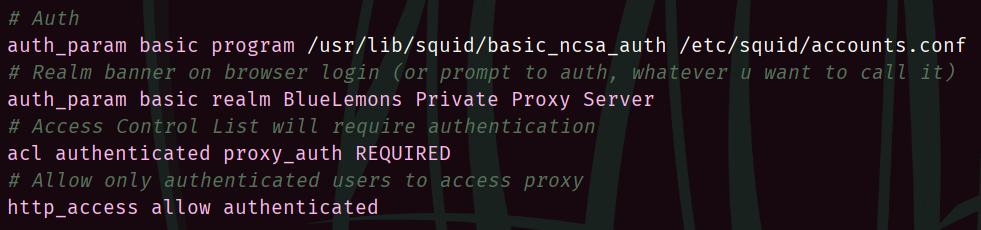
V prípade zmeny portu je potrebné daný port upraviť aj v docker-compose.yml.
Pridanie používateľa
Všetky prihlasovacie údaje všetkých povolených používateľov sú uložené v súbore app/proxy/accounts.conf vo formáte prihlasovacie_meno:heslo_v_hashi. V prípade potreby pridania nového prístupu postupujeme jednoducho - do daného súboru pridáme ďalší riadok.
Pre vytvorenie zahashovaného hesla a používateľského mena vieme použiť jednoduchý príkaz v balíčku apache2-utils ktorý sme nainštalovali pomocou skriptu vyššie:
htpasswd app/proxy/accounts.conf username
Príklad použitia :

Po úspešnom vložení hesla a jeho zopakovaní vieme korektnosť overiť nahliadnutím do súboru app/proxy/accounts.conf, kde sa na konci objaví riadok vo vyššie spomínanom formáte :

Následne len znova spustíme docker compose up aby sa dané nastavenia aktualizovali aj pre kontajner.